小白一键重装系统win10
- 分类:Win10 教程 回答于: 2022年10月01日 08:25:00
重装系统win10最为简单的就是借助一键重装系统软件在线安装了,其中比较好用的就有小白一键装机工具。下面就给大家演示下小白一键重装系统win10教程步骤。
工具/原料:
系统版本:windows10系统
品牌型号:华硕VivoBook14
软件版本:小白一键重装系统软件v2290
方法/步骤:
方法:
1、下载小白一键重装系统软件并打开,进入“在线重装”中选择要重装的win10系统。

2、自动安装win10系统镜像文件。

3、环境部署完毕后,单击立即重启。

4、重启电脑后进入启动管理器界面中,选择第二项进入PE系统。

5、电脑进入PE系统后,自动安装系统。

6、系统安装完成后再次重启。

7、最后进入系统桌面就表示系统重装完成。
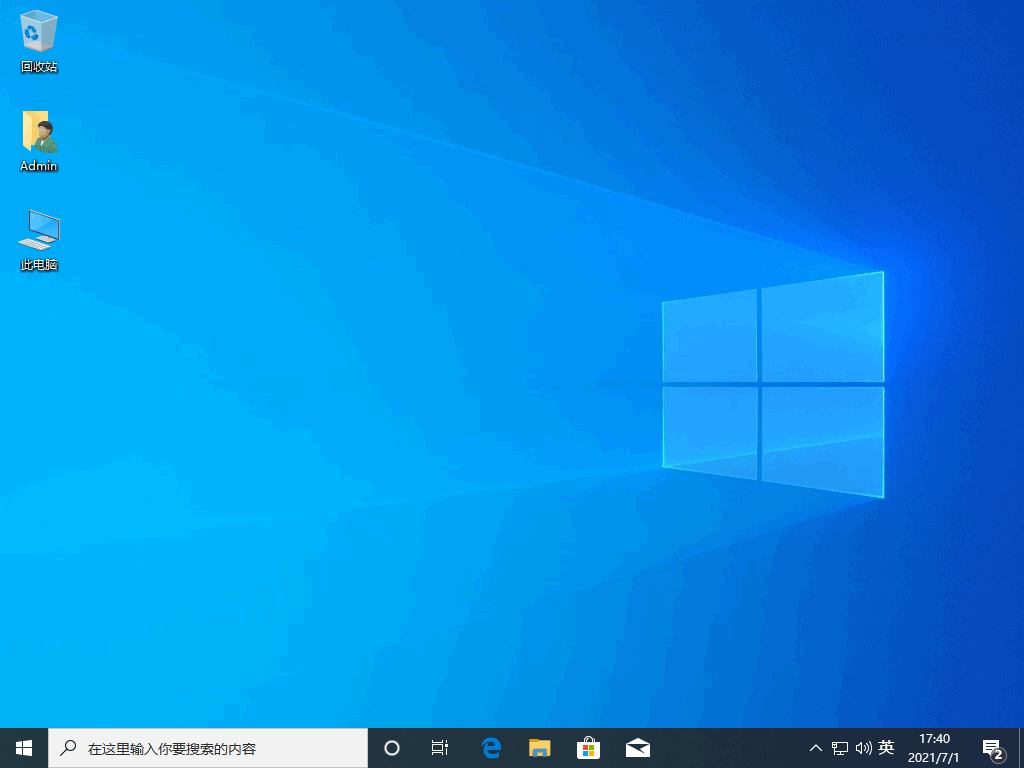
总结:
借助小白一键重装工具完成win10重装。
 有用
41
有用
41


 小白系统
小白系统


 1000
1000 1000
1000 1000
1000 1000
1000 1000
1000 1000
1000 1000
1000 1000
1000 1000
1000 1000
1000猜您喜欢
- 细说win10开机黑屏怎么办2018/11/12
- 华硕一键重装系统win10详细步骤教程..2021/09/19
- win10如何降级回win72023/11/07
- win10系统价格多少?2023/12/26
- 小白三步装机版win10重装win7系统图文..2021/01/20
- 买win10还是等win11好的详细介绍..2021/10/11
相关推荐
- 告诉你win10宽带连接错误720怎么办..2018/12/11
- 正版Win10如何重装系统2024/01/16
- 原装Win11改Win10,让你体验全新操作系..2023/12/15
- win10安装教程是什么2022/11/06
- win10取消pin登录密码的方法教程..2021/10/19
- win10浏览器主页被360篡改怎么改回来..2022/05/02




















 关注微信公众号
关注微信公众号





